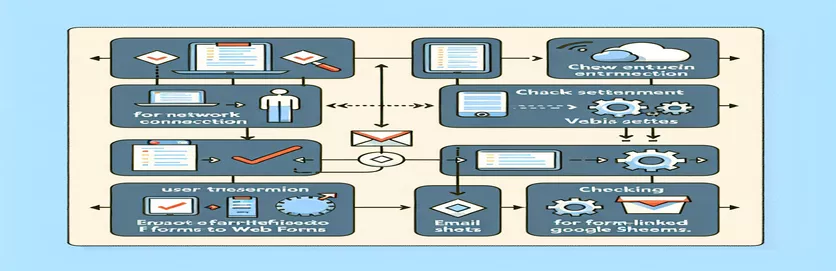克服向 Google Sheets 提交 Web 表单的障碍
将网络表单与 Google Sheets 集成可以充当用户交互和数据管理之间的桥梁,对于旨在无缝收集信息的企业和开发人员来说,这是一个关键组件。然而,该过程可能会遇到技术障碍,特别是当通过网站表单提交的电子邮件未能出现在指定的 Google 表格中时。这种差异不仅在数据收集方面带来了挑战,而且在理解通信中断发生的位置方面也带来了挑战。无论是由于脚本错误、连接问题还是数据处理不正确,查明确切原因对于有效排除故障至关重要。
所提供的场景突出了使用 ReactJS 来促进这种连接的开发人员所面临的常见困境。虽然控制台表明传输成功,但 Google 表格中缺乏数据表明存在更深层次的潜在问题。此类情况需要对集成过程进行彻底调查,包括检查脚本 URL、表单数据处理以及 Google Apps 脚本的响应。了解这些组件对于识别故障和实施可靠的解决方案以确保准确捕获和存储数据至关重要。
| 命令 | 描述 |
|---|---|
| import React, { useState } from 'react'; | 导入 React 库和 useState 钩子,用于功能组件中的状态管理。 |
| const [variable, setVariable] = useState(initialValue); | 使用值和更新它的函数初始化状态变量。 |
| const handleSubmit = async (e) => { ... }; | 定义一个异步函数来处理表单提交事件。 |
| e.preventDefault(); | 防止重新加载页面的默认表单提交行为。 |
| fetch(scriptURL, { method: 'POST', body: formData }); | 发出异步 HTTP POST 请求以将表单数据提交到指定的 URL。 |
| var sheet = SpreadsheetApp.getActiveSpreadsheet().getSheetByName('Sheet1'); | 获取活动电子表格并使用 Google Apps 脚本在 Google 表格中选择名为“Sheet1”的工作表。 |
| sheet.appendRow([timestamp, email]); | 将包含指定数据的新行添加到工作表底部。 |
| return ContentService ... .setMimeType(ContentService.MimeType.JSON); | 从 Google Apps 脚本网络应用返回 JSON 响应。 |
深入研究电子邮件提交系统
提供的脚本提供了一个全面的解决方案,用于将基于 React 的前端与 Google Sheets 后端集成,从而促进通过网络表单无缝提交电子邮件地址。前端脚本的核心是 React,这是一个用于构建用户界面的流行 JavaScript 库,以及用于状态管理的 useState 挂钩。该挂钩初始化两个状态变量:email 和 Submitted,以分别跟踪用户的输入和表单的提交状态。核心功能位于handleSubmit 函数中,该函数在表单提交时触发。此功能首先阻止默认表单操作,确保页面不会重新加载,从而保留应用程序的状态。随后,它构造一个 FormData 对象,在将异步获取请求分派到指定的 Google Apps 脚本 URL 之前附加用户的电子邮件。
后端部分由 Google Apps 脚本提供支持,充当 React 应用程序和 Google Sheets 之间的桥梁。收到 POST 请求后,脚本中的 doPost 函数从请求参数中提取电子邮件地址,并将此信息记录到指定的 Google 表格中。 SpreadsheetApp API 促进了这种集成,它允许以编程方式访问和修改 Google Sheets。该脚本附加一个包含电子邮件地址和时间戳的新行,提供了一种简单而有效的方法来收集通过 Web 表单提交的数据。这种方法不仅简化了数据收集过程,还引入了一个自动化层,可以显着减少手动数据输入和潜在错误。
从网络到 Google 表格的电子邮件提交问题解决
使用 React 的前端脚本
import React, { useState } from 'react';import './Email.css';import sendIcon from '../Assets/send-mail.png';const Email = () => {const [email, setEmail] = useState('');const [submitted, setSubmitted] = useState(false);const handleSubmit = async (e) => {e.preventDefault();const scriptURL = 'YOUR_GOOGLE_APPS_SCRIPT_URL_HERE';const formData = new FormData();formData.append('email', email);try {const response = await fetch(scriptURL, {method: 'POST',body: formData});if (response.ok) {setSubmitted(true);console.log('Data successfully sent to Google Sheet');} else {console.error('Failed to send data to Google Sheet');}} catch (error) {console.error('Error sending data to Google Sheet:', error);}};return (<div className="hero"><h3>Coming Soon</h3><h1><span>Doosh Inc.</span><br/>Our Brand New Website is on its Way!</h1><p>Subscribe for More Details</p><form onSubmit={handleSubmit}><div className="input-div"><input type="email" name="email" placeholder="Your email id..." required value={email} onChange={(e) => setEmail(e.target.value)} /><button type="submit"><img src={sendIcon} alt="send message icon"/></button></div></form>{submitted && <p className="thanks">Thank You for Subscribing!</p>}</div>);}export default Email;
用于电子邮件提交的后端 Google Apps 脚本
谷歌应用脚本
function doPost(e) {var sheet = SpreadsheetApp.getActiveSpreadsheet().getSheetByName('Sheet1');var email = e.parameter.email;var timestamp = new Date();sheet.appendRow([timestamp, email]);return ContentService.createTextOutput(JSON.stringify({'result': 'success', 'email': email})).setMimeType(ContentService.MimeType.JSON);}
通过 Web 表单加强数据收集
当谈到通过网络表单收集数据并将其集成到 Google Sheets 时,挑战和解决方案不仅仅是技术实施。通过 React 和 Google Apps 脚本概述的方法展示了一种捕获用户数据的直接方法,但了解更广泛的含义和可用的增强功能至关重要。一个重要方面涉及数据验证和安全性。确保收集的数据有效且安全至关重要,因为它会影响数据收集过程的完整性。 Google Apps 脚本中的服务器端验证和 React 中的客户端验证等技术可用于降低无效数据提交的风险并防范常见的 Web 漏洞。
另一个重要方面是用户反馈和体验。提交表单后,用户应立即收到明确的反馈,表明提交成功或失败。这可以通过 React 状态管理来实现,动态更新 UI 以反映表单的状态。此外,在表单设计中考虑可访问性和可用性原则可确保所有用户,无论其能力如何,都可以轻松提交其信息。这些考虑因素不仅增强了数据收集系统的技术功能,而且还改善了整体用户体验,从而提高了参与度和更准确的数据收集。
有关 Web 表单数据收集的常见问题
- 问题: 我可以自定义发送数据的 Google 表格吗?
- 回答: 是的,您可以通过修改 Google Apps 脚本来指定不同的工作表、列和数据格式来自定义 Google 工作表。
- 问题: 将数据从网络表单发送到 Google 表格的安全性如何?
- 回答: 虽然相对安全,但建议实施 HTTPS 和附加验证,以防止数据拦截并确保数据完整性。
- 问题: 此方法可以处理大量提交吗?
- 回答: 是的,但监控 Google Apps 脚本的执行配额并考虑使用批量更新非常重要。
- 问题: 如何防止垃圾邮件提交?
- 回答: 在表单上实施验证码或其他机器人检测技术,以减少垃圾邮件提交。
- 问题: 是否可以自动向提交者发送电子邮件?
- 回答: 是的,您可以扩展 Google Apps 脚本,以使用 Google 的 MailApp 服务向提交者发送确认电子邮件。
- 问题: 我可以将此表单与其他数据库或服务集成吗?
- 回答: 当然,您可以修改后端脚本以与各种 API 或数据库交互,而不是与 Google Sheets 交互。
- 问题: 如何确保所有用户都可以访问我的表单?
- 回答: 请遵循网络辅助功能指南(例如 WCAG)来设计表单,确保其可供残障人士使用。
- 问题: 数据提交前可以验证吗?
- 回答: 是的,您可以在表单提交之前使用React的状态管理来实现客户端验证。
- 问题: 如何处理表单提交失败?
- 回答: 在您的 React 应用程序和 Google Apps 脚本中实施错误处理,以提供提交失败的反馈和日志记录。
总结见解和解决方案
解决网络表单数据未填充到 Google 表格中的挑战需要采取多方面的方法。主要解决方案的重点是确保 ReactJS 前端使用 Fetch API 正确捕获表单数据并将其发送到 Google Apps 脚本。该脚本充当中介,其任务是解析传入的数据并将其附加到指定的 Google Sheet。此过程的关键是在 React 应用程序中正确设置脚本 URL,以及有效处理 POST 请求的 Apps 脚本的 doPost 函数。此外,错误处理在诊断问题中起着至关重要的作用,无论是错误的脚本 URL、Google 表格中的错误配置还是导致提交失败的网络问题。实施客户端验证可确保提交前的数据完整性,从而提高可靠性。在后端,为 Google Apps 脚本设置正确的权限来访问和修改 Google 表格对于避免访问问题至关重要。这一探索强调了在 Web 应用程序与基于云的电子表格之间进行细致配置、错误处理和验证的重要性,为高效的数据收集和管理策略铺平了道路。